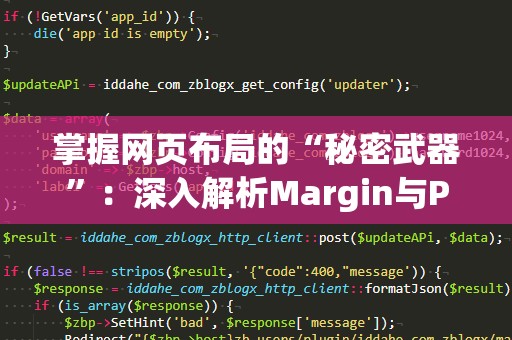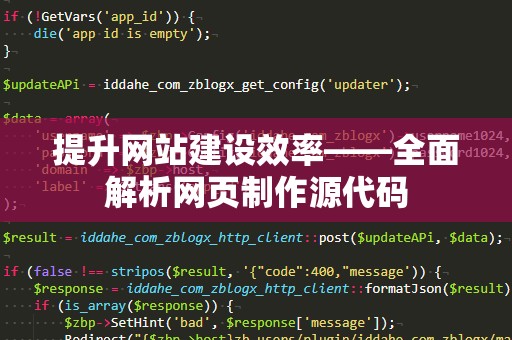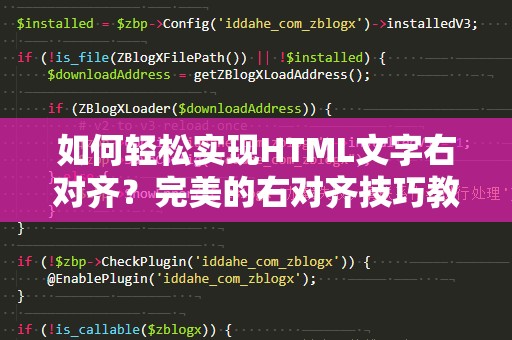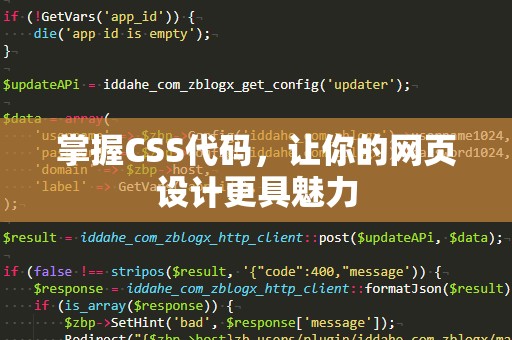文本框是我们日常使用办公软件时不可或缺的工具,无论是撰写报告、制作PPT还是在网页设计中,文本框常常是用来承载重要信息的地方。很多时候文本框的边框可能会影响整体设计的美感,特别是在设计要求比较高的场合,粗糙的边框会让文档显得不够专业,也不够现代化。如何去除文本框的边框,提升文档的美观度和专业性呢?今天,我们就来一起探讨这个问题。
1.删除文本框边框的基本概念

在大多数情况下,文本框的边框是用来区分文本框与背景的,或者是为了让文本框看起来更突出。在一些设计风格中,尤其是现代简约风格中,简洁的设计更能提升整体文档的质感。因此,去除文本框的边框,不仅能让文档更加清爽,还能避免不必要的干扰。
2.如何在Word中删除文本框边框?
MicrosoftWord是最常用的文档编辑软件之一,在日常的文档处理中,很多用户会使用文本框来嵌入文字或图片。Word默认的文本框通常会带有边框,这可能会影响文档的美观度。如何快速去除这些边框呢?
操作步骤:
选中文本框:打开Word文档,并点击需要去除边框的文本框,确保它处于选中状态。
进入“格式”菜单:在顶部菜单栏中找到并点击“格式”选项卡。这时会出现一系列文本框的格式设置选项。
点击“形状轮廓”:在“格式”菜单下,找到“形状轮廓”按钮,点击它。
选择“无轮廓”:在弹出的下拉菜单中,选择“无轮廓”。这样,文本框的边框就会被删除,文档变得更加简洁。
通过这几个简单的步骤,您就可以轻松删除Word中文本框的边框,让您的文档看起来更加干净和现代。
3.在PowerPoint中删除文本框边框
PowerPoint是进行演示文稿制作的常用工具,文本框在其中也扮演着重要的角色。为了让幻灯片看起来更加干净、简洁,很多时候需要去除文本框的边框。我们一起看一下如何在PowerPoint中删除文本框的边框。
操作步骤:
选择文本框:在幻灯片中点击选中要去除边框的文本框。
进入“格式”菜单:点击顶部菜单中的“格式”选项卡,找到文本框相关的设置。
选择“形状轮廓”:在“格式”选项卡中,找到“形状轮廓”按钮,点击它。
选择“无轮廓”:在下拉菜单中,选择“无轮廓”。这样,您选中的文本框将没有边框,整个幻灯片的设计看起来更加简洁大气。
这种操作适用于大多数现代版的PowerPoint,如果您使用的是较旧版本的软件,操作步骤也类似。
4.网页设计中的文本框边框删除技巧
在网页设计中,文本框的边框同样可能影响网页的视觉效果。许多网页设计师喜欢使用“无边框”样式来使网页看起来更简洁、优雅。尤其是在使用CSS样式表时,去除文本框的边框已经成为常见的做法。
操作步骤:
打开CSS文件:打开您网页的CSS文件。在文件中找到需要去除边框的文本框元素。
修改CSS代码:在该元素的CSS代码中,找到“border”属性。将其设置为“none”,即:
border:none;
保存并查看效果:保存文件后,刷新您的网页,您会发现该文本框的边框已经被成功去除,网页的设计显得更加精致。
通过简单的CSS修改,您就能在网页设计中轻松去除文本框的边框,提升网站的美观度和用户体验。
5.为什么删除文本框边框会更有利于设计?
很多人可能会问,为什么要删除文本框的边框呢?难道边框就没有作用了吗?其实,文本框的边框可以帮助突出内容,但过多的边框往往会让页面显得杂乱。尤其是当文本框被频繁使用时,如果每个文本框都有边框,整个页面就会显得很“拥挤”,这对于整体设计是非常不利的。
简洁的设计能够让内容更加突出,让观众的注意力集中在关键信息上,而不是边框上。因此,去除文本框的边框,可以让整体设计更加简洁、清新,避免不必要的干扰,让观众可以更专注于内容本身。
6.删除文本框边框的应用场景
虽然去除文本框边框的做法很常见,但它并不是在所有场景下都适用。在某些情况下,保留文本框的边框反而会让页面更加突出。以下是几种常见的应用场景:
正式文档:在正式报告或合同中,文本框的边框可以帮助内容区分和组织清晰。但在其他文档中,尤其是设计性较强的文档,边框则需要去除。
PPT演示文稿:在PPT中,去除文本框边框可以使幻灯片看起来更加干净、现代,尤其是当文本框用于显示补充信息而非主体内容时。
网页设计:在网页设计中,文本框的边框通常会与背景色和布局设计配合。适当的去除边框可以让网页设计更具现代感,适用于简约风格的网页。
7.结语:用心设计,提升文档质量
无论是在Word、PowerPoint,还是在网页设计中,文本框的边框问题往往被很多设计者忽视。通过简单的操作去除边框,不仅能提升文档的整体美感,还能为读者或观众带来更愉悦的视觉体验。希望今天分享的技巧能够帮助您在未来的设计中,创造更加出色的作品。
如果您在使用这些技巧时遇到任何问题,或是有其他设计方面的疑问,欢迎随时咨询。通过不断尝试和学习,您也能够在设计领域中不断提升,创作出更加出色的作品!